Настройка автомобильного видеорегистратора Xiaomi 70 mai dash cam.
Комплект поставки
Элементы автомобильного видеорегистратора
Кнопка питания
Видеорегистратор 70mai имеет только одну кнопку – кнопку питания.
Чтобы включить видеорегистратор, нажмите кнопку питания.
Когда видеорегистратор включен, кликните кнопку питания, чтобы включить или выключить Wi-Fi точку доступа.
Чтобы выключить видеорегистратор, нажмите и удерживайте кнопку питания.
Нажмите три раза кнопку питания, чтобы отформатировать карту памяти micro SD.
Нажмите пять раз кнопку питания, чтобы сбросить настройки устройства до заводских параметров.
Индикатор видеорегистратора 70mai
Индикатор имеет форму кольца и расположен вокруг кнопки питания.
Индикатор имеет следующие режимы:
1. Индикатор выключен, когда видеорегистратор выключен.
2. Когда устройство включено, индикатор светится следующими цветами:
- зеленый: нормальная запись
- голубой: режим без записи
- красный: ошибка записи
3. Плавно мигающий режим. Когда включена Wi-Fi точка доступа индикатор находится в состоянии плавно мигающего режима независимо от его цвета.
4. Мигающий режим:
- зеленый мигающий: запись аварийного видео.
- голубой мигающий: форматирование карты памяти, восстановление заводских настроек, получение пакета обновлений, обновление прошивки, ожидание подтверждение соединения.
- красный мигающий: разряжена батарея.
Установка видеорегистратора Xiaomi 70 mai
1. Наклейка
Очистите лобовое стекло и наклейте наклейку на рекомендуемую область, представленную на картинке. При этом необходимо удалить пузырьки между стеклом и наклейкой.
2. Закрепление кронштейна на лобовом стекле.
Удалите защитную пленку с наклейки и приклейте кронштейн, плотно прижав его к центру наклейки. При этом необходимо учитывать, что корпус видеорегистратора должен быть параллельным земле.
3. Подключение USB кабеля в прикуриватель.
Проложите кабель вдоль верхнего края лобового стекла и опустите его вниз с пассажирской стороны, как показано на рисунке.
Подключите кабель к блоку питания и включите блок питания в прикуриватель.
Голосовой контроль
70mai dash cam поддерживает голосовой контроль.
Когда видеорегистратор включен, вы можете голосом контролировать следующие функции:
- Take picture: Сделать снимок
- Record video: Записать аварийное видео и сохранить его в отдельную папку
- Record without sound: Выключить запись звука
- Record with sound: Включить запись звука
- Turn off Wi-Fi: выключить Wi-Fi точку доступа
- Turn on Wi-Fi: включить Wi-Fi точку доступа
Голосовые функции не работают, когда выполняется доступ к устройству или когда индикатор находится в режиме мигания.
Первое включение видеорегистратора 70 mai dash cam
При первом включении видеорегистратора Вы услышите голосовое сообщение «70mai boots up, please activate the device by connecting to your cell phone». При этом будет гореть плавно мигающий голубой индикатор.
Если индикатор будет постоянно гореть голубым цветом, нажмите один раз кнопку питания, чтобы включить Wi-Fi точку доступа.
Для подключения к видеорегистратору с телефона установите приложение 70mai на Ваш телефон. Приложение можно найти в Play Market и App Store
При первом запуске приложения нужно пройти регистрацию. Для этого нажмите «Sing up».
Перед Вами откроется окно пользовательского соглашения, которое необходимо подтвердить нажатием кнопки «Agree».
Далее введите адрес Вашей электронной почты и нажмите «Get security code». На Вашу почту будет отправлен секретный код. После получения секретного кода введите его в приложении. Затем введите любой пароль, повторите пароль и нажмите Submit, чтобы завершить регистрацию.
Теперь нужно нажать кнопку Add device, чтобы добавить видеорегистратор в приложение. При этом Wi-Fi точка доступа на камере должна быть включена, как было описано ранее.
Далее выбираем 70mai Smart Dash Cam
Убеждаемся в том, что Wi-Fi точка доступа видеорегистратора включена (плавно мигающий голубой индикатор) и нажимаем «Далее» (Next).
Теперь нужно телефон подключить к Wi-Fi точке доступа, которая имеет название в формате 70mai_d01_xxxx. При подключении укажите пароль 12345678. После подключения к Wi-Fi точке возвращаемся в приложение и нажимаем «Подключить» (Connect).
Для настройки видеорегистратора нажмите «Настройки устройства» (Device settings)
Откроется следующее окно настроек
Также с помощью приложения Вы сможете обновлять прошивку устройства, просматривать трансляцию с видеорегистратора в реальном времени, делать снимки
Обновление прошивки автомобильного видеорегистратора 70 mai dash cam
Кликните внизу стартовой страницы приложения кнопку «Обновление прошивки» (Firmware update), чтобы проверить наличие новой прошивки.
Если есть новая версия прошивки, нажмите «Скачать» (Download), чтобы скачать пакет обновлений для видеорегистратора на Ваш телефон.
Далее Вам необходимо подключиться к Wi-Fi точке доступа видеорегистратора, как это описано выше, и в приложении открыть страницу просмотра видеорегистратора.
Теперь для обновления прошивки нажимаем кнопку «Обновить» (Push update). В процессе обновления индикатор видеорегистратора будет мигающим голубым.
Рекомендуемая карта памяти
Видеорегистратор поддерживает стандартные micro SD карты памяти от 16 до 64GB 10 класса или выше.
Перед использованием не забудьте отформатировать карту памяти.
Читайте также
Видеорегистратор Xiaomi 70mai Rearview Mirror Dash Cam — инструкция на русском. Обзор
Иннструкцию по настройке автомобильного видеорегистратора Xiaomi Yi
инструкцию по настройке поворотной Wi-Fi IP камеры Xiaomi Mi Mijia Smart Home 360°
</span> Дата публикации: 07.06.2018 Дата обновления: 24.02.2020 Автор: Дримерс
Регистратор Xiaomi 70 от известной китайской компании является очень полезным в дороге. Благодаря обширному функционалу регистратора, можно сделать вождение намного более безопасным.
На регистраторе есть всего одна кнопка. Она нужна для того, чтобы включить регистратор. Больше она не будет использоваться. Для включения устройства, нужно просто зажать кнопку питания.
У данной камеры присутствует специальный индикатор. Он позволяет увидеть то, как работает камера. Если индикатор выключен, камера тоже выключена. Это может быть в том случае, если она разрядилась, или пользователь специально отключил её. Индикатор работает, когда камера включена.
- Зеленый индикатор показывает, что запись идет нормально;
- Голубой индикатор показывает, что функция записи видео не была включена;
- Красный индикатор показывает, что произошла ошибка записи.
Если поблизости находится доступная для подключения Wi-Fi точка, индикатор будет плавно мигать. Это происходит вне зависимости от его цвета.
Индикатор также может мигать. Это происходит в разных ситуациях:
- Если мигает зеленый индикатор, это означает запись аварийного видео;
- Голубой индикатор может мигать во время различных системных действий, по типу перепрошивки и сброса настроек;
- Красный индикатор показывает, что батарея разрядилась.
Голосовое управление Xiaomi 70 MAI
Данный регистратор поддерживает голосовое управление. Оно доступно только в том случае, если индикатор не мигает. Поддерживают следующие команды:
- Take picture позволяет сделать фотографию;
- Record video запускает запись видео в аварийной ситуации. Такое видео записывается в отдельную папку;
- Record without sound запись без звука;
- Record with sound включить запись звука;
- Turn off Wi-Fi отключение от точки Wi-Fi;
- Turn on Wi-Fi подключение к точке Wi-Fi.
Скачать инструкцию на русском для Xiaomi 70 MAI
Видео инструкция на русском для Xiaomi 70 MAI
(Visited 9 886 times, 10 visits today)Цена:29.99$Перейти в магазинАльтернативная ссылка

70 Minutes Smart WiFi Car DVR — 118-й продукт компании Xiaomi, выпущенный в рамках саббренда MIJIA. В отличии от YI Smart Car позиционируется, как бюджетный видеорегистратор.
Посылку доставили всего за 10 дней Новой почтой, курьер принес ее прямо к дверям. Еще хочу отметить, что доставка была бесплатной.
Xiaomi 70 Minutes Smart WiFi Car DVR упакован в стильную черную коробку, все уложено очень компактно, за счет этого сама коробка достаточно маленькая. При транспортировке коробка не помялась, если не стану ставить себе регистратор, то не стыдно подарить.






Характеристики Xiaomi 70 Minutes Smart WiFi Car DVR:
| Производитель: | Xiaomi |
| Модель: | 70 Minutes |
| Тип: | Full HD car DVR |
| Датчик изображения: | CMOS |
| Функции: | G-sensor, Loop-cycle Recording, WiFi |
| Поддержка карт: | Micro SD, до 64 Gb, Class 10 |
| Встроенный аккумулятор: | 240 mAh Li-polymer, 5V |
| Диапазон температур окружающей среды: | От -20 до 60 °C |
| Характеристики камеры: | Широкоугольный объектив, 130°, 2.0 MP, F2.2 |
| Видео: | H.264, 1080P (1920 x 1080), 30 fps |
| Связь: | WiFi Network Frequency: 2.4GHz |
| Размеры (Д х Ш х В) и вес: | |
| Комплект: | 1 x DVR, 1 x Car Charger, 1 x 3.5 m Micro USB Power Cable, 1 x Manual |
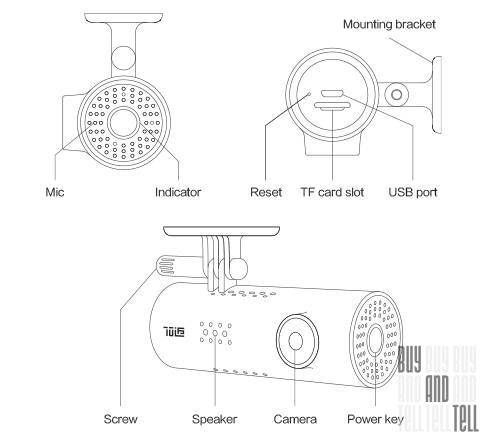


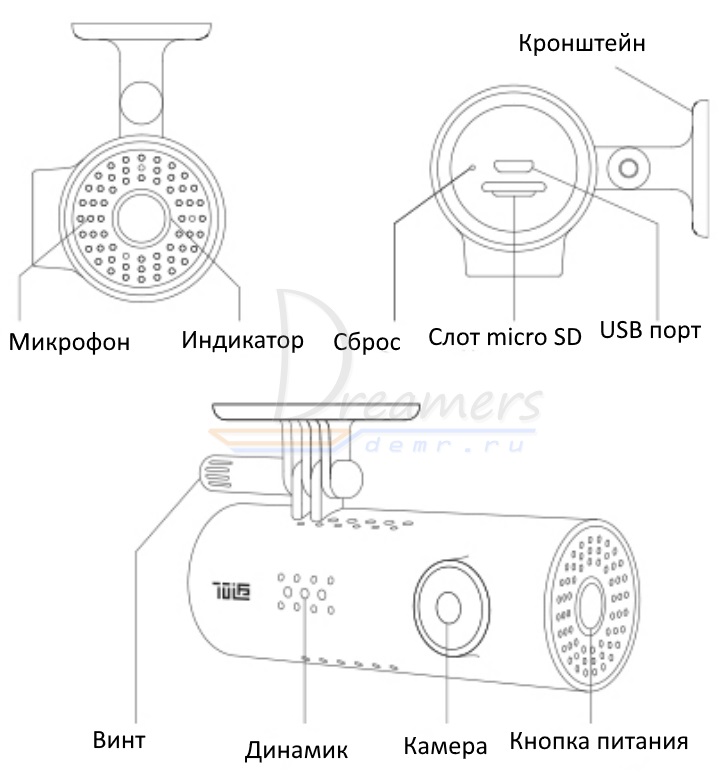
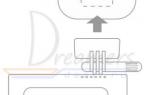 Видеорегистратор Xiaomi 70mai Dash Cam Pro — обзор: характеристики и инструкция по установке
Видеорегистратор Xiaomi 70mai Dash Cam Pro — обзор: характеристики и инструкция по установке Полезные советы автолюбителям
Полезные советы автолюбителям

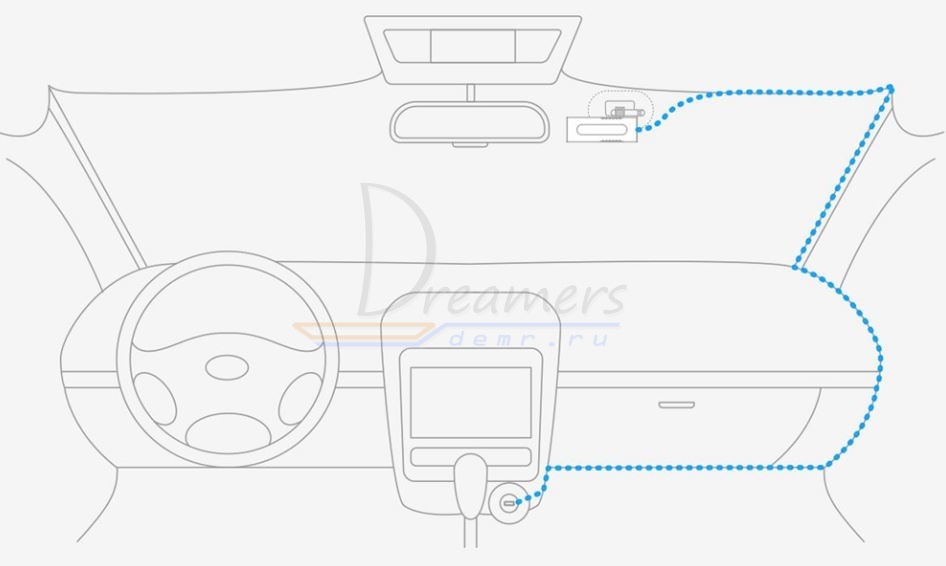
 Монтаж систем видеонаблюдения: схема установки без привлечения специалиста
Монтаж систем видеонаблюдения: схема установки без привлечения специалиста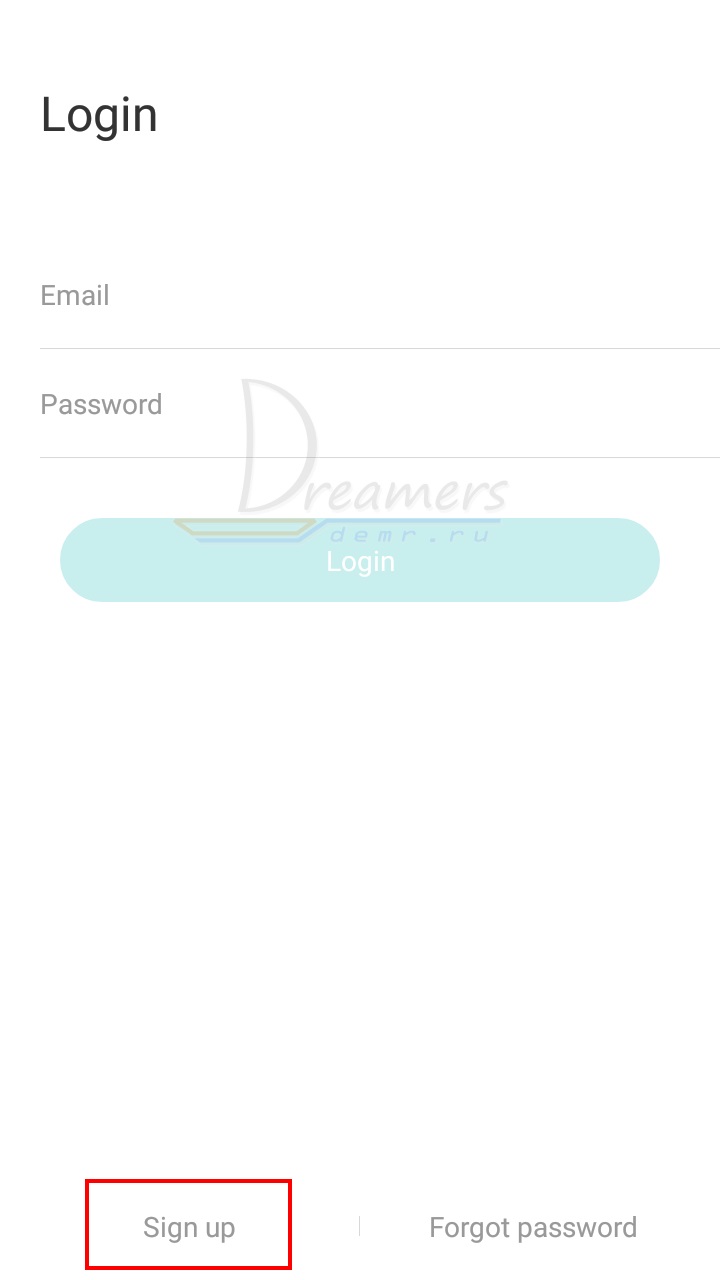

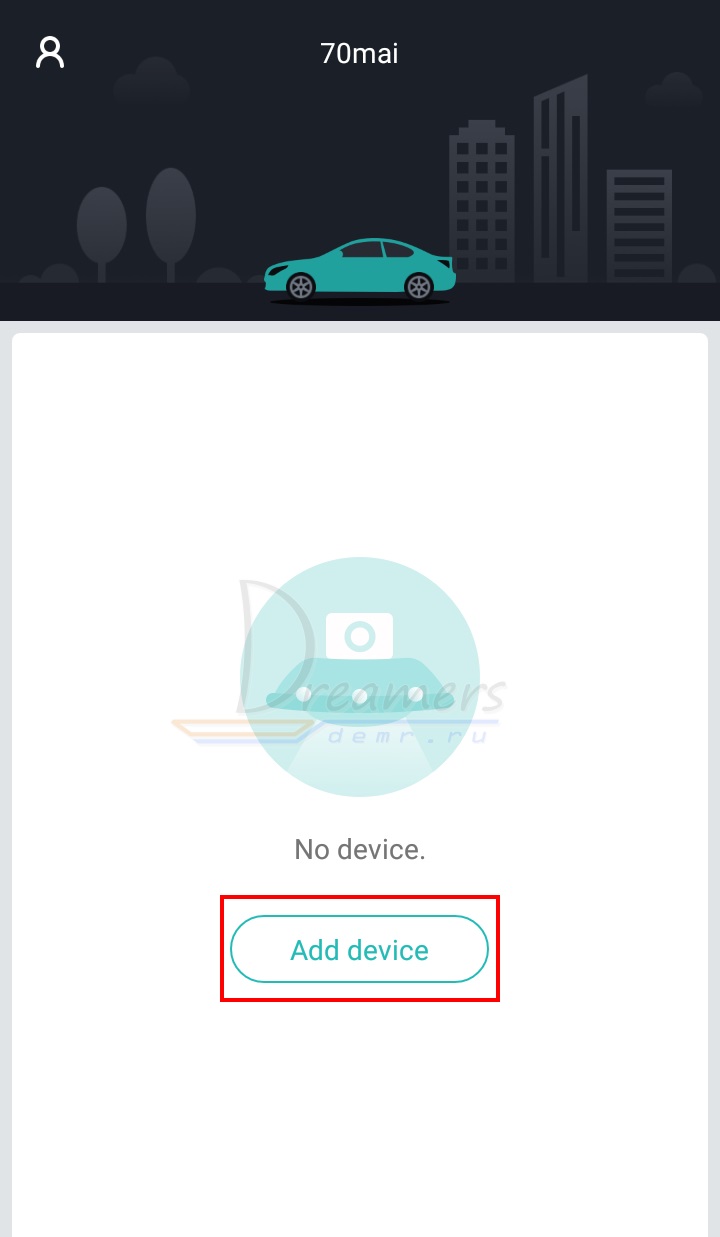
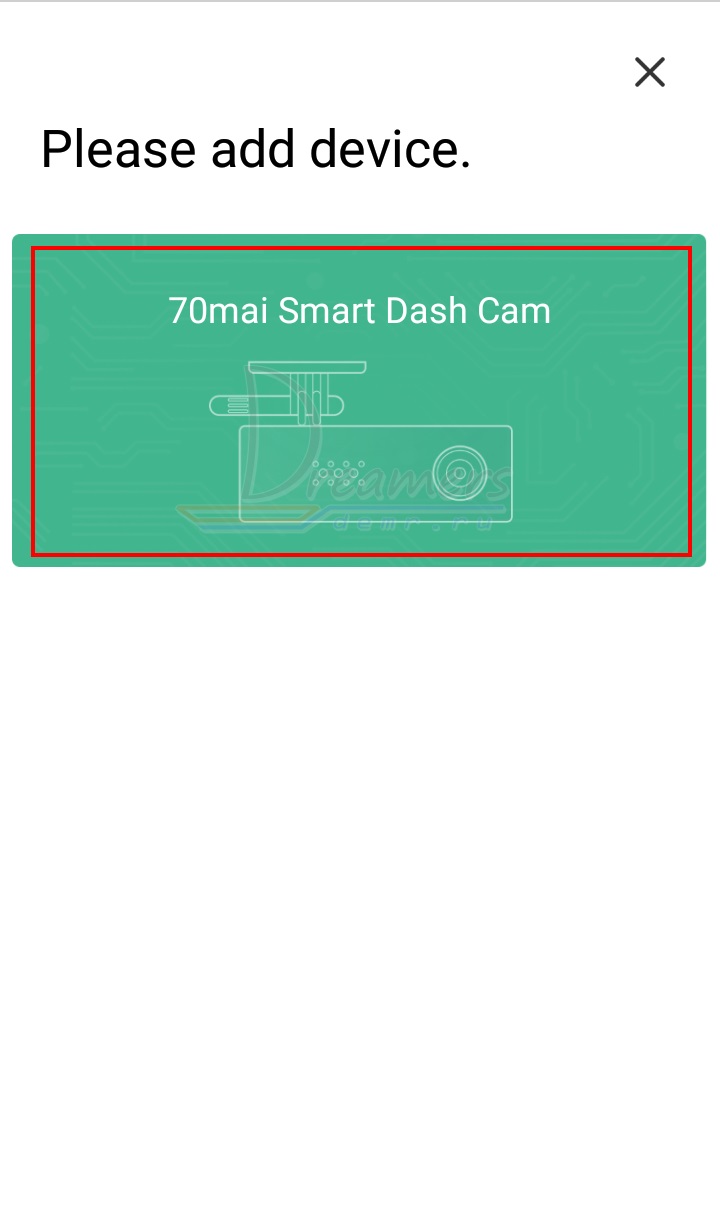
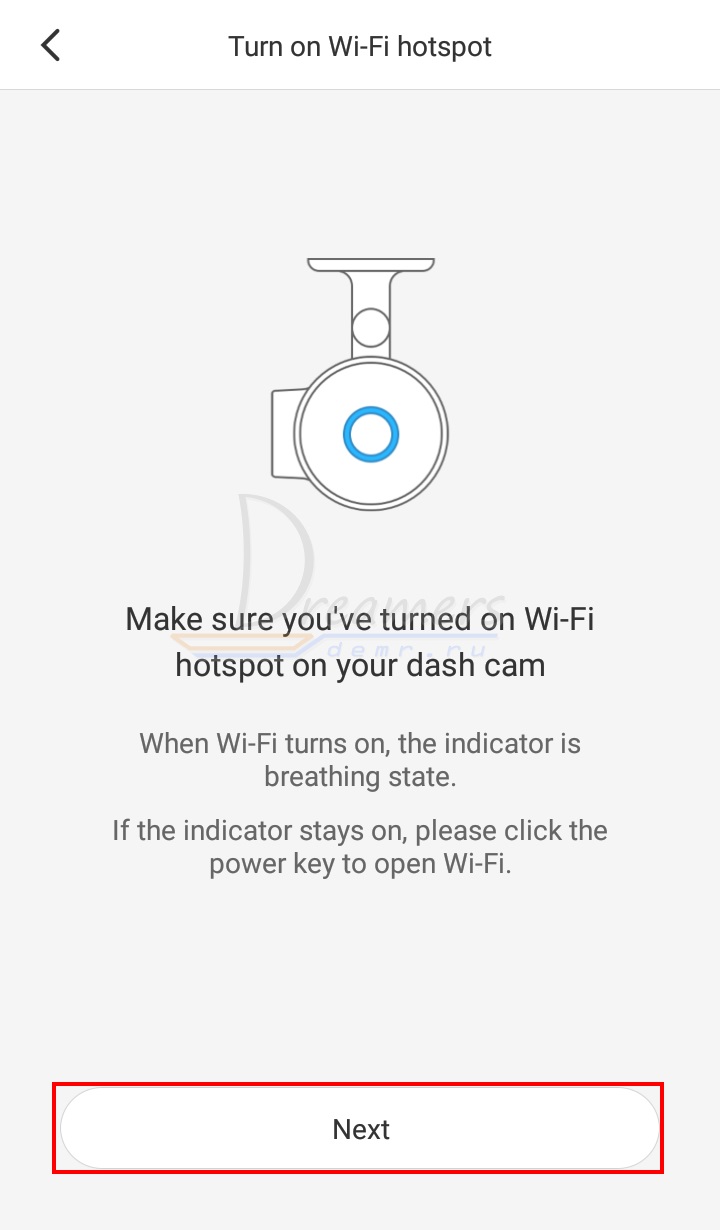
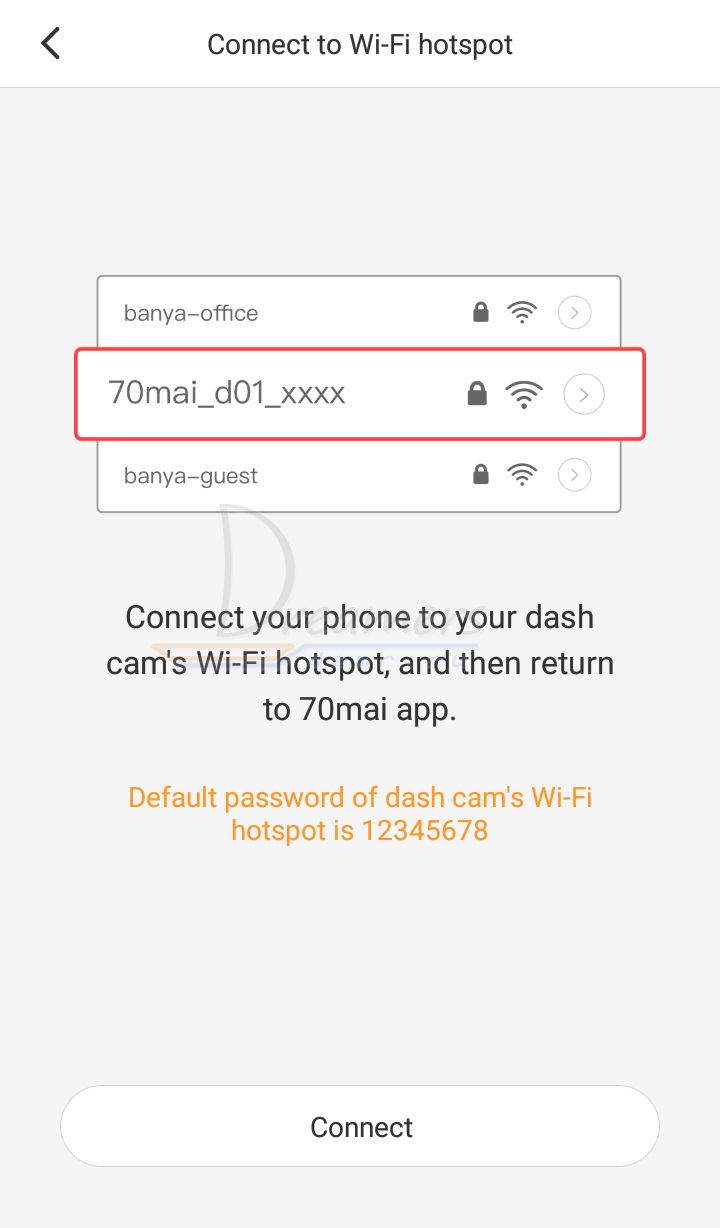
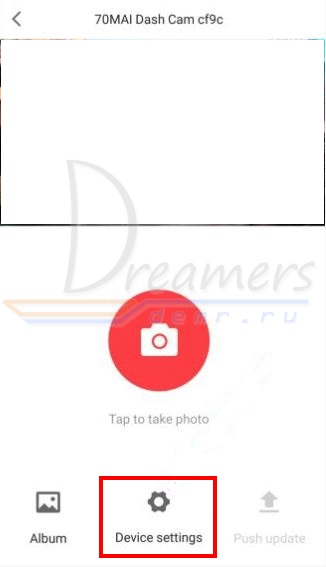

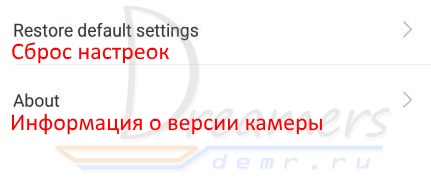
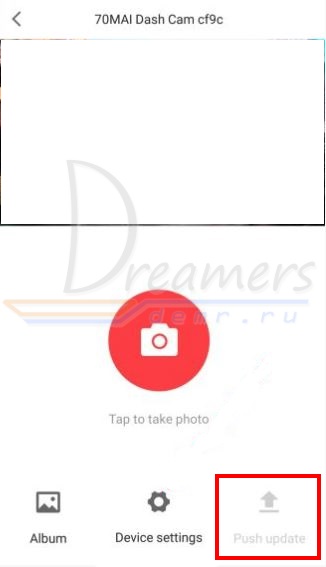



 Модельный ряд видеорегистраторов Artway
Модельный ряд видеорегистраторов Artway Инструкция по настройке автомобильного видеорегистратора Xiaomi Yi на русском языке
Инструкция по настройке автомобильного видеорегистратора Xiaomi Yi на русском языке Создание контактов на смартфонах Xiaomi – пошаговая инструкция
Создание контактов на смартфонах Xiaomi – пошаговая инструкция